
ДСП имеют право:
 1 2 3 4 5 6
1 2 3 4 5 6

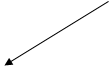
1,3 -откорректировать существующую нитку; 
2 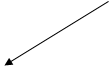 - ввести в ГИД новую нитку поезда;
- ввести в ГИД новую нитку поезда;
4 - склеить две нитки (подвязать их друг к другу);
5 - разорвать нитку на две (выделить часть нитки в отдельное расписание).
6 - сменить поезду номер;
Все операции с нитками начинаются с щелчка мышкой на нитке. Вид операции определяется текущей активной функцией, которая выбирается в пункте меню «Нитки»
Функции «Корректировка нитки» и «Склеивание ниток» можно включить вне зависимости от текущей активной функции. Для включения корректировки удерживайте нажатой клавишу Ctrl, при этом выберите мышью нитку, которую нужно отредактировать. Включение склеивания производиться аналогично, но с нажатой клавишей Alt.
Корректировка расписания поезда в ГИД выполняется при активной функции "корр". Если эта функция уже активна, то в строке индикаторов светится надпись "корр" и можно приступать к вводу нового расписания, иначе нужно включить функцию "корр" через меню или щелчком мыши на индикаторе активной функции.
Порядок корректировки расписания:
- выберите мышью нитку поезда, которую Вы собираетесь дополнить или откорректировать;
- отрегулируйте движением мыши время, операцию и путь;
- щелкните мышью еще раз для перехода к уточнению и записи расписания. Удаление неправильно введенной нитки осуществляется в режиме редактирования через пункт микро меню "удалить". При его выполнении появляется новое микро меню, предлагающее удалить всю нитку, ее часть по указанному р.п., или отменить удаление.
Смена номера поезда
Активность этой функции отражается в верхней строке индикаторов надписью "номер". Выберите мышью нитку поезда, у которой нужно сменить номер. После того как нитка подсвечена, возле маркера нитки появится список номеров ближайших ниток поездов нормативного графика. Вы можете выбрать новый номер из этого списка. Если нужного номера нет в списке, введите номер вручную. Ввод начинается после того, как вы нажмете одну из цифровых клавиш ('0'..'9').
Склеивание ниток
Подвязка (склеивание) ниток выполняются для устранения разрывов в слежении за поездами по данным СЦБ или для наполнения ниток информацией из АСОУП. Вход в процедуру склеивания осуществляется указанием курсором мыши на нитку поезда в месте склеивания при нажатой клавише Alt (или без нажатия Alt, если активна функция "клей"). Текущую активную функцию можно увидеть в индикаторе, выведенном в верхнюю строку экрана. Если теперь указать курсором мыши на другую нитку, то начинается процедура склеивания.
Яркой утолщенной линией нарисована нитка, которая получится после соединения выбранных Вами ранее двух ниток. Если Вас устраивает результат - соединенная нитка, то подтвердите свое решение, выбрав в сообщении пункт "Enter - да". Иначе отмените склеивание ниток, нажав Esc или правую клавишу мышки. Если расписания склеиваемых кусков пересекаются (например, в одном куске есть прибытие на станцию XXX в 12:00, а в другом куске указано проследование по XXX в 12:03), то в склеенную нитку попадет только считающаяся более приоритетной часть расписания. Противоречащая информация из другого куска будет вычищена. Поэтому, если Вы ошиблись и пытаетесь склеить неподходящие куски, то, возможно, после склеивания Вы уже не сможете автоматически восстановить исходные куски склеенной нитки при разрывании нитки.
Контроль недопустимости склейки
Не допускается склеивание расписаний, которые уже имеют разные индексы АСОУП. Если в склеиваемых нитках есть расписания по одной и той же станции, то проверяется четность/нечетность номеров в этих расписаниях. Если в одной нитке расписание по станции - с четным номером, а в другой нитке - с нечетным, то выдается предупреждение. Если одна нитка содержит только расписания с четным номером, а вторая - только с нечетным, то также выдается предупреждение о несовместимости направлений.
"Разрывание" ниток
Разрывание нитки на две части производиться для устранения ошибочного склеивания двух ниток (в результате слежения или при ручной подвязке ниток). Включите функцию "нож", выберите мышкой нитку. В появившемся списке операций выбранной нитки, нужно отметить те операции, которые требуется вынести в отдельное расписание. Признаком того, что операция отмечена, является надпись "да" в правой части строки с описанием операции.
Ввод и корректировка пометок
Система ГИД предусматривает отражение на графике пометок (определенных значков и текстовой части), непосредственно не связанных с автоматизированной прокладкой ниток, но обязательных на графике для работы ДНЦ\ДСП и анализа этой работы.
1 2 3 4 5 6 7 8 9

1- текстовая пометка;
2- окно;
3- линия;
4- окно со съездом;
5- значок (только для станций);
6- сбойный (ступенька стоянки на перегоне);
7- работа на перегоне с возвращением назад;
8- задержка;
9- ввод предупреждений;
Общим качеством для всех пометок на графике является способ привязки пометок к определенному месту на графике или к определенному поезду.
Все пометки могут иметь некоторый текст произвольной формы или идентифицирующий пометку по классификатору.
Классификатор может содержать: номер пути; код службы; код вины службы по классификатору; название реального перегона или станции; номер поезда.
Нанесение новых пометок на график и редактирование старых производится при переходе в режим "пометки". Для занесения новой пометки нужно выбрать в меню необходимый тип пометки и затем мышкой показать на графике время и место. Перемещением мышки можно указать продолжительность периода действия пометки. При необходимости в экранную форму можно занести данные по классификатору и пояснительный текст.
Пользуясь примерами работы с графиком описанными в пунктах 3.2.1, 3.2.2 и 3.2.3 можно работать и с другими пунктами основного меню графика ГИД. Более подробная инструкция по работе с графиком описана в файле помощи, который можно открыть, нажав F1.
Дата добавления: 2015-09-12; просмотров: 12 | Поможем написать вашу работу | Нарушение авторских прав |